Как да премахнете известието „Вземете Windows 10“.

След пускането на Windows 10 на много компютри с Windows 7, 8 започна да се появява натрапчивото известие „Вземете Windows 10“. Всичко би било наред, но понякога просто се получава (в истинския смисъл на думата ...).
Как да скриете известието „Вземете Windows 10“
Това е най-лесният и бърз начин да премахнете това известие. От само себе си ще бъде - но вече няма да го видите.
Първо щракнете върху „стрелката“ на панела до часовника и след това върху връзката „Конфигуриране“ (вижте Фиг. 1).
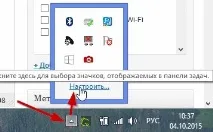
Ориз. 1. настройка на известия в Windows 8
След това в списъка с програми трябва да намерите „GWX Вземете Windows 10“ и срещу него задайте стойността „Скриване на иконата и известията“ (Вижте Фиг. 2).
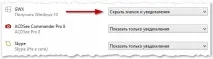
Ориз. 2. Икони в областта за уведомяване
След това трябва да запазите настройките. Сега тази икона ще бъде скрита от вас и повече няма да виждате нейните известия.
За тези потребители, които не са напълно доволни от тази опция (например, уж това приложение "яде" (макар и не много) процесорни ресурси) - ние ще го премахнем "напълно".
Как да премахнете известието „Вземете Windows 10“
Има една актуализация, отговорна за тази икона - "Актуализация за Microsoft Windows (KB3035583)" (както се нарича на български Windows). За да премахнете това известие, трябва съответно да деинсталирате тази актуализация. Това се прави съвсем просто.
1) Първо трябва да отидете на: Контролен панел \ Програми \ Програми и функции (фиг. 3). След това в колоната отляво отворете връзката „Преглед на инсталираните актуализации“.
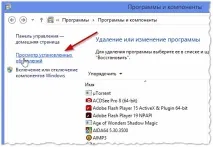
Ориз. 3. Програми и функции
2) В списъка с инсталирани актуализации намираме актуализацията, която съдържа „KB3035583“ (вижте Фиг. 4) и я изтриваме.
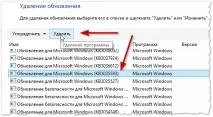
Ориз. 4.Инсталирани актуализации
След като го премахнете, трябва да рестартирате компютъра си: преди да изключите от зареждане, ще видите съобщения от Windows, че премахва инсталираните актуализации.
Когато Windows се зареди, вече няма да виждате известия за получаване на Windows 10 (вижте Фигура 5).

Ориз. 5. Известието „Вземете Windows 10“ изчезна
По този начин можете бързо и лесно да премахнете подобни напомняния.
PS
Все още препоръчвам да отделите 3-5 минути. време и настройте всичко „ръчно“, особено след като това не е за дълго.